L'absence de son audio provenant des haut-parleurs d'ordinateur portable est un problème courant, surtout récemmentMis à jour le 2020 octobre 10 Windowsaprès ça.
Plusieurs utilisateurs ont signalé qu'aucun son n'était émis par les haut-parleurs de leur système.La cause courante de ce problème est un pilote audio endommagé et incompatible.D'autres raisons (par exemple, la mise à jour d'avril de Windows 10) ont modifié les paramètres de confidentialité du microphone, de sorte que les applications qui pouvaient y accéder auparavant ne fonctionnent plus et empêchent le microphone de fonctionner correctement.
Si vous rencontrez encoreordinateur WindowsPas de sonLe problème, Veuillez trouver ici des solutions à essayer解决Windows 10 version 20H2Vers le hautProblème de son.
Table des matières
Résoudre les problèmes audio sur Windows 10
-
- Tout d'abord, vérifiez la connexion des haut-parleurs et des écouteurs pour voir si des câbles audio sont desserrés ou connectés à la mauvaise prise.
- Maintenant, vérifiez votre volume via l'icône audio et n'oubliez pas de vérifier le volume des haut-parleurs externes.
- Parfois, vos haut-parleurs externes peuvent être la cause des problèmes audio dans l'article que vous lisez comment réparer Windows 10.N'oubliez pas de les vérifier avec un appareil autre que le PC Windows 10.
- Ouvrez le service Windows et vérifiezSon Windowset AudioEndpointbuildertAudioEndpointbuildertSi le service est en cours d'exécution.Si le service n'est pas démarré, son type de démarrage est automatiquement modifié.
Si le microphone ne fonctionne pas après la mise à jour de Windows 10 20H2
- Ouvrez l'application "Paramètres" (Windows + I).
- Aller à " Intimité - microphone".
- Sécurise Sur la droite "Autoriser les applications à accéder au microphone"Interrupteur à bascule activé.
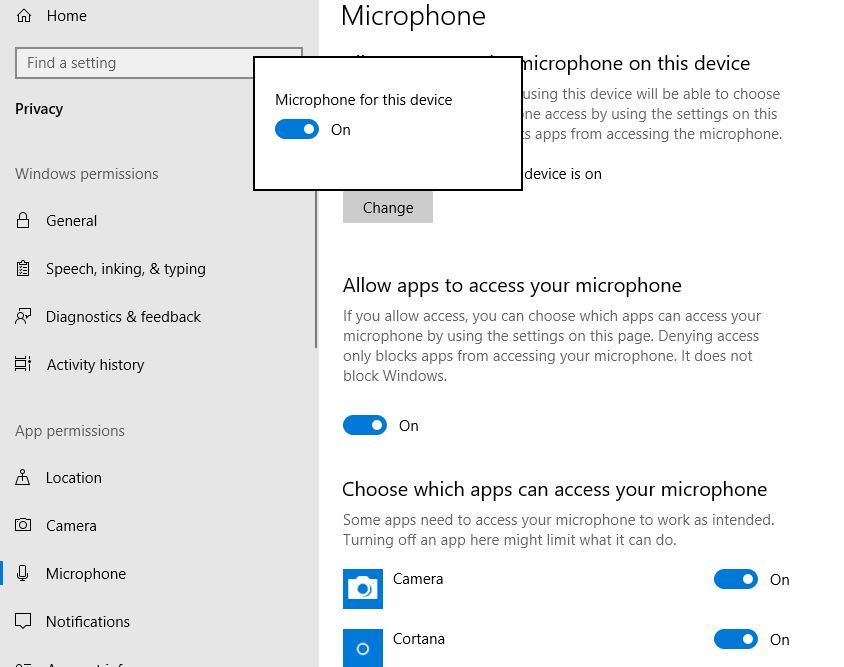
Dans la liste ci-dessous, vous pouvez contrôler individuellement l'accès au microphone pour certaines applications.Chaque application répertoriée a ses propres options de commutation, que vous pouvez activer ou désactiver.Activez-le pour Skype ou d'autres applications qui ont des problèmes pour accéder au microphone.
Exécuter l'utilitaire de résolution des problèmes audio
Exécutez le programme de dépannage audio intégré, qui détectera et réparera automatiquement les problèmes à l'origine des problèmes de son audio Windows.
- Utilisez le raccourci clavier Windows + I pour ouvrir l'application Paramètres,
- Cliquez sur Mise à jour et sécurité, puis dépannez,
- Cliquez sur Lire l'audio, puis exécutez l'utilitaire de résolution des problèmes, comme illustré dans la figure ci-dessous.
Une fois la recherche terminée, l'utilitaire de résolution des problèmes audio trouvera le problème et affichera les résultats.Lisez n'importe quel fichier audio pour vérifier le son.S'il y a du son, votre problème est résolu.Sinon, cliquez sur Parcourir les autres options et continuez.
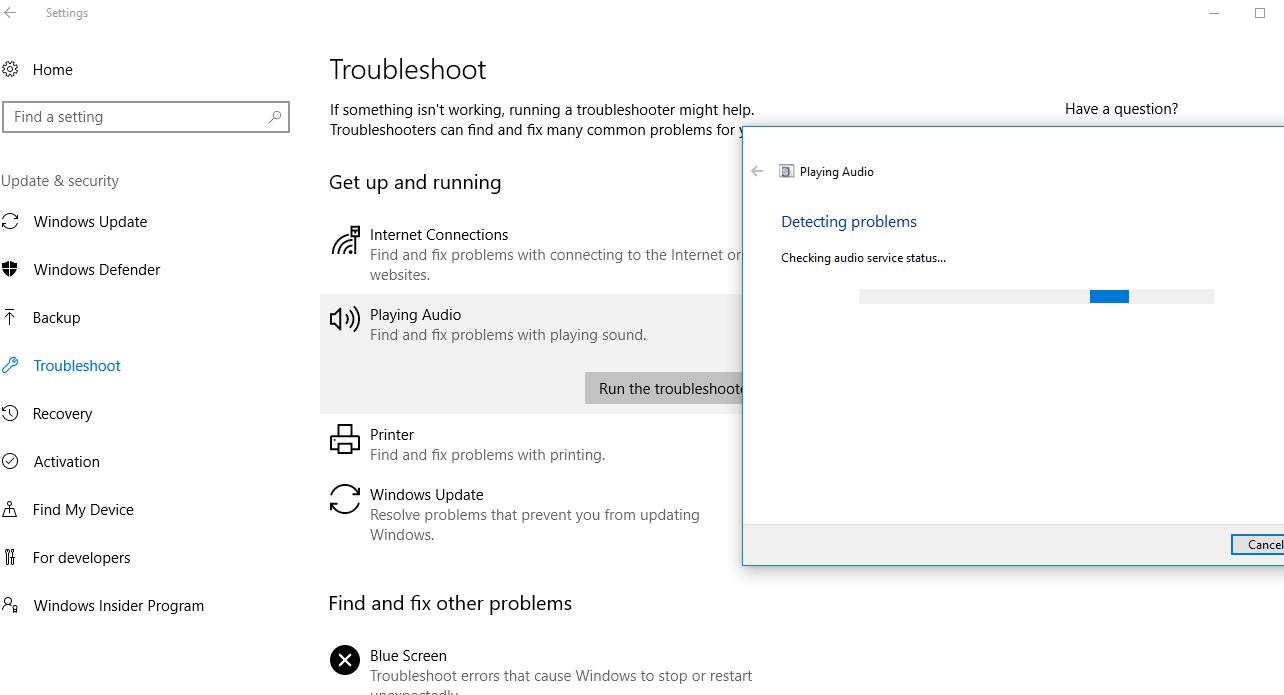
Pilote audio de restauration
Comme mentionné précédemment, les pilotes audio corrompus et incompatibles ne causent généralement pas de problèmes de son audio, en particulier après la récente mise à niveau de Windows 10.Provoquer un rollback ou réinstaller le pilote audio avec la dernière version est une solution avantageuse.
Restaurer les options du pilote
- Clic-droit Commencer Bouton, sélectionnez Gestionnaire de périphériques
- Développez les contrôleurs audio, vidéo et de jeu,
- Cliquez avec le bouton droit sur Realtek High Definition Audio et sélectionnez Propriétés.
- Allez dans l'onglet "Pilote" ici et sélectionnez l'option "Restaurer le pilote".
Cela vous demandera la raison pour laquelle le pilote a été restauré, sélectionnez une raison, puis suivez les instructions à l'écran pour restaurer le pilote actuellement installé.
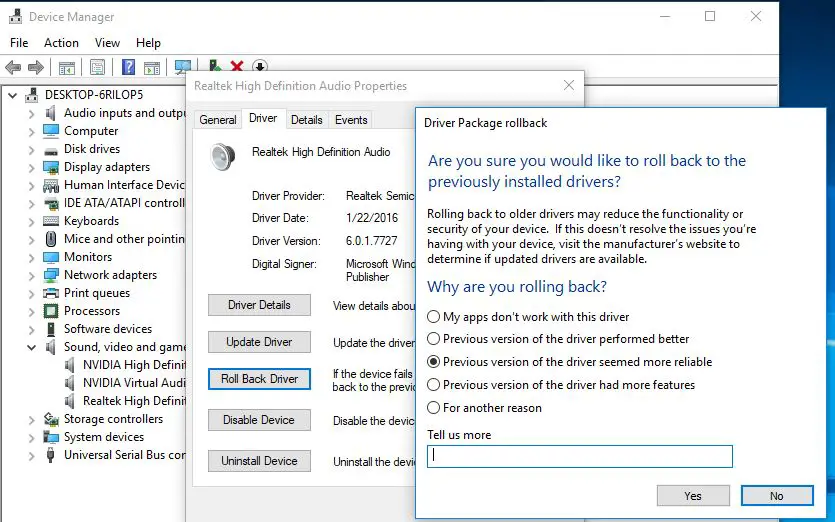
Après cela, redémarrez la fenêtre et vérifiez si le son fonctionne correctement ?Si ce n'est pas le cas, essayez de réinstaller le pilote audio en suivant les étapes ci-dessous.
Réinstaller le pilote audio
Visitez le site Web du fabricant de l'appareil, téléchargez le dernier pilote audio disponible et enregistrez-le.(Si vous utilisez un ordinateur de bureau, visitez simplement le site Web du fabricant de la carte mère, ou un utilisateur d'ordinateur portable visitez les sites Web HP, Dell, Acer, etc. pour télécharger les derniers pilotes disponibles.)
- Ouvrez à nouveau le gestionnaire de périphériques,
- Développez les contrôleurs audio, vidéo et de jeu,
- Cliquez avec le bouton droit sur Realtek High Definition Audio et sélectionnez Désinstaller.
- Confirmez pour supprimer le message et redémarrez Windows.
現在Installez le dernier pilote audio,DevraitchauffeurVous l'avez déjà téléchargé à partir du site Web du fabricant de l'appareil.Redémarrez Windows à nouveau, puis cochez "Le son audio commence à fonctionner".
Vérifier l'appareil par défaut
- Cliquez avec le bouton droit sur l'icône du haut-parleur dans la barre d'état système et sélectionnez Son.
- Allez dans l'onglet "Lecture" et assurez-vous que le périphérique par défaut est défini.
- Si tous les appareils répertoriés sont désactivés, activez-les, puis définissez l'appareil par défaut.
- Répétez ces étapes pour l'onglet « Enregistrement ».
Ce sont quelques-unes des solutions les plus efficaces que vous pouvez essayer pour résoudre les problèmes audio et audio de Windows sur Windows 10.Cependant, il reste encore quelques utilisateurs (récemment mis à niveau vers Windows 10 version 20H2) qui ne peuvent pas résoudre ces problèmes.réparation.Il n'y a pas encore de solution, la plupart d'entre eux sont résolus en revenant à Windows 10 version 2004.

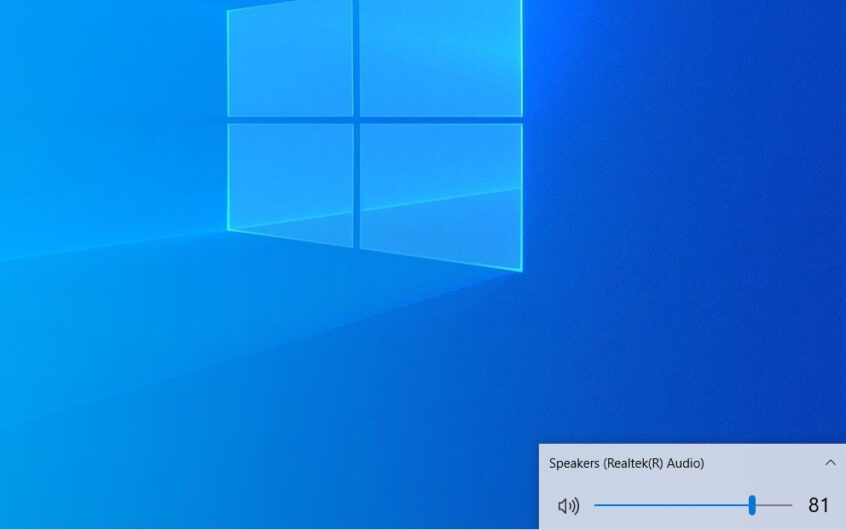




![[Corrigé] Microsoft Store ne peut pas télécharger d'applications et de jeux](https://oktechmasters.org/wp-content/uploads/2022/03/30606-Fix-Cant-Download-from-Microsoft-Store.jpg)
![[Corrigé] Le Microsoft Store ne peut pas télécharger et installer des applications](https://oktechmasters.org/wp-content/uploads/2022/03/30555-Fix-Microsoft-Store-Not-Installing-Apps.jpg)

